MAMPを使ってWordPressをローカル開発環境で動かしていた時に、複数のWordPressサイトを管理しようとしたら「Not Found」と出て動かなくなってしまった時の解決策をシェアしておきます。
前提は以下の通りです。
・Mac使用
・すでに1つ目のサイトをphpadminでDBを作ってローカル環境でWordPressをインストールして動かしてる。
・MAMPのhtdocsフォルダ直下に1つ目のWordPressに必要なファイルを展開した。
・その状態から2つ目のサイトを動かしたいんだけど、「NotFound」というエラーが出ていてどうしたらいいのかわからない。
・最初はMAMPで複数サイトを管理する予定じゃなかったけど、やっぱ複数サイト管理する必要がある
まず現状。こんな感じで今後のことを考えずに「htdocs」直下にWordPress用のファイル(公式サイトからダウンロードできるwordpress-4.X.X-ja.zipの解凍後の中身)をバーンと置いちゃった感じです。
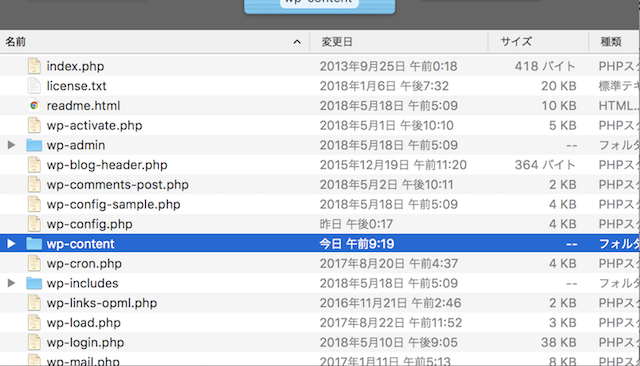
これをまず、退避させます。
例えば「htdocs」の下に「wp-1」というフォルダを作って、移動させます。
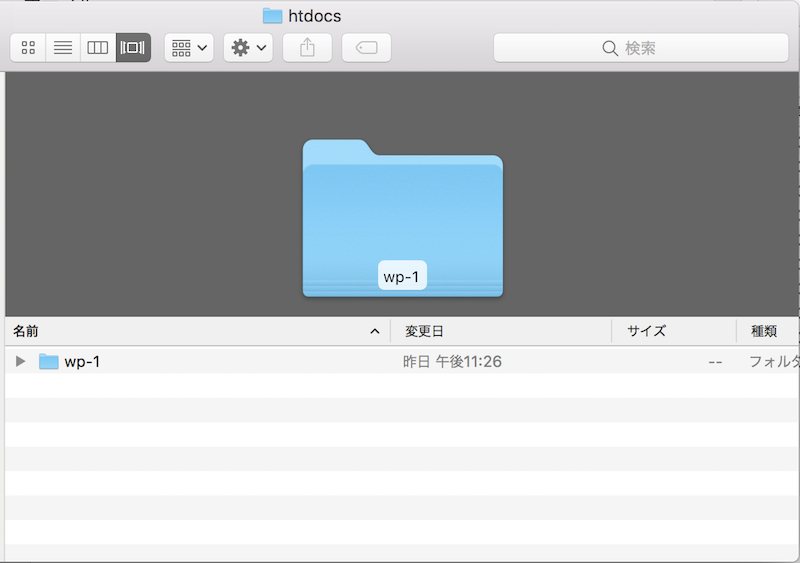
それで、「http://localhost:8888/」にアクセスするとこれまでは、WordPressのログイン画面が出ていたところが、
このような画面になります。
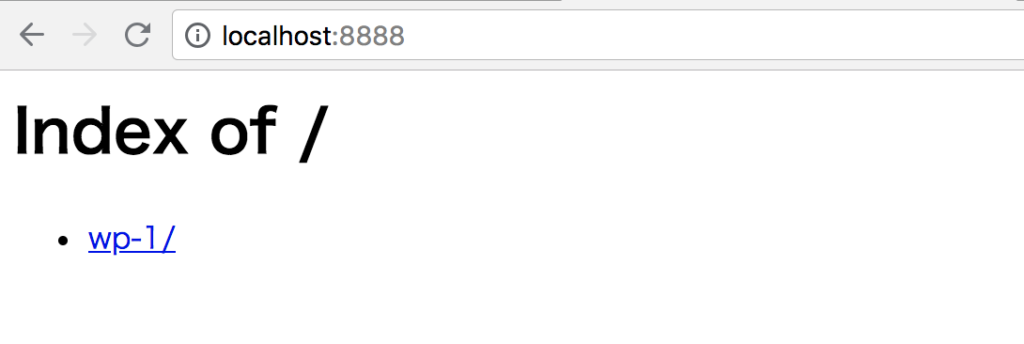
htdocsの下に任意の名前のフォルダを置いてそのフォルダ内にWordPressを展開した場合、このように表示されるようです。
という訳で「wp-1」を押したら、これまで通りサイトが表示されるはずです。
なんだ簡単じゃん。終了!
めでたしめでたし。
と思いきや。実はそのままではWordPressにログインできません。「http://localhost:8888/wp-1/wp-admin」
で管理画面に入ろうとすると、
残念!Not Foundでーーーす!!!!ボーン!!!
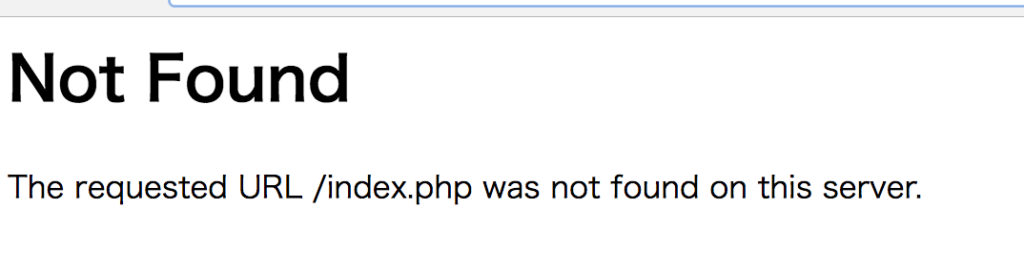
はい、フォルダを移動しただけでは動きません。世の中そんなに甘くないのです。そうだよね、世の中しょっぱい。
これをよく見ると、なになに、
「the requested URL/index.php was not found on this server」
あーはいはい、あれね、わかるわーそういう時あるもんね
って言いたいところですが、全くわかりません。わからないので色々と調べているとわかりました。
実はもともと「htdocs」直下にWordPressに必要なファイル(公式サイトからダウンロードできるwordpress-4.X.X-ja.zipの解凍後の中身)を展開して、DBの紐付けをしてしまったら場合に、パスが紐づいているのでこうなっているらしいです。
では具体的な解決策を見ていきます。
あなたがWordPressで紐付けをしたDBの下に「wp-options」とあるかと思うのですが、そのテーブルの「option_id」が1と2のレコードの「option_value」のURLは「http://localhost:8888/」のままになっています。

今回「htdocs」の下に一つめのWordPressサイトを展開していたので、「http://localhost:8888/」でサイトに飛んでいたのですが、
「wp-1」を追加したので、パス変わっていますよね。なので、DBの値も変更する必要があります。
「http://localhost:8888/」から「http://localhost:8888/wp-1/」に変更してください。
DBの値ばダブルクリックからの書き換えでOKですが、やる時は慎重にやりましょう。
これをあなたが「htdocs」の下に置いたフォルダ名に変更することで、「http://localhost:8888/wp-1」と打てばホームに行くし、「http://localhost:8888/wp-1/wp-admin」でログイン出来るようになります。no more not foundです。
ここからさらに2つ目のサイトを管理したいという時は、
「htdocs」の下に、「wp-2」フォルダを作成し、phpadminで2つ目のサイトに紐付ける用のDBを作成。
「wp-2」にwordpressのフォルダを展開します。
ここからは一度やっているかと思うの大丈夫かなと思いますが、
「http://localhost:8888/」にアクセスすると次のようになっています。
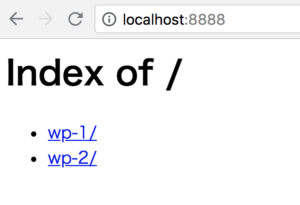
2つ目のサイトは初回のアクセスなので、次の画面が出ると思います。
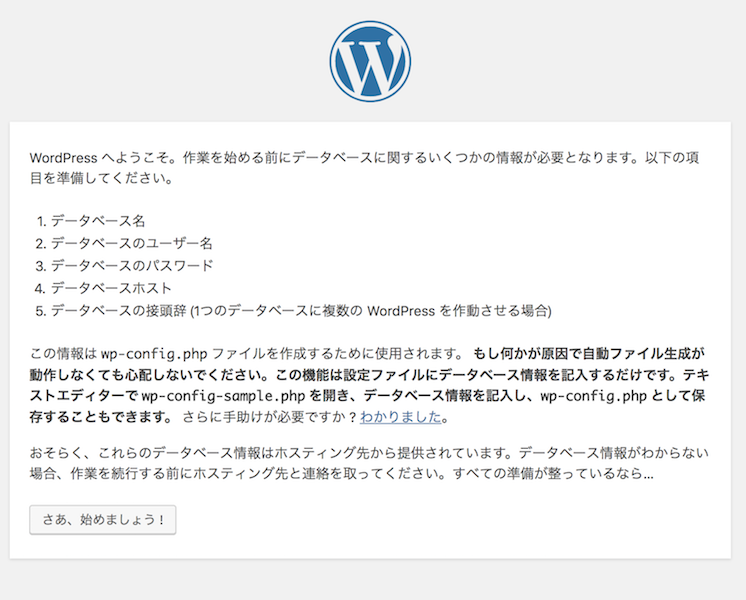
という訳で、これまでと同じようにDBやログイン画面の設定をすると「wp-2」も使えるようになります。
まとめ
という訳で記事をまとめますと、、
★まだ環境を作っていない人でWordPressサイトを複数管理する予定がある人は最初から、「htdocs」の下に複数用意したフォルダに各々WordPressファイルを展開する。
★最初のWordPressサイトのインストールをやっちまった人はフォルダ構成を変更する
★「htdocs」のフォルダ構成を変更した場合はDBの値のパスも変更する必要がある!
どうしてもわからないことがある場合は、MENTA![]() に無料で会員登録してメンターを探してみましょう。人気のメンターはすぐ募集が終了してしまうので、早めの利用がおすすめです。
に無料で会員登録してメンターを探してみましょう。人気のメンターはすぐ募集が終了してしまうので、早めの利用がおすすめです。




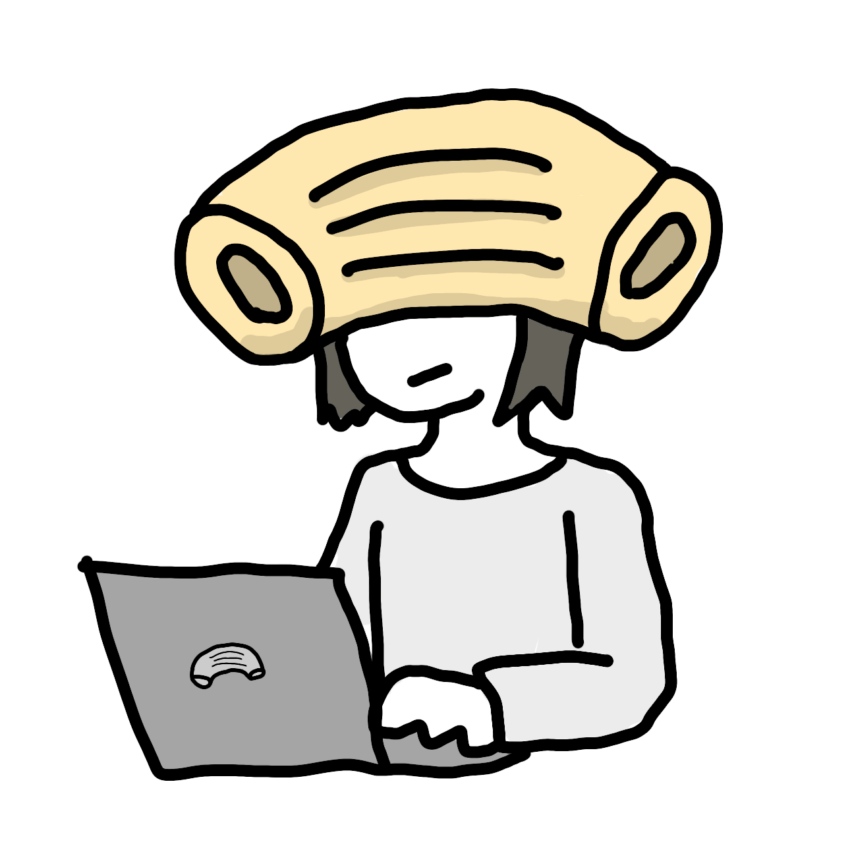
[…] ローカル環境のMAMPで複数のWordPressサイトを動かす方法【Not foundが出る人向… […]